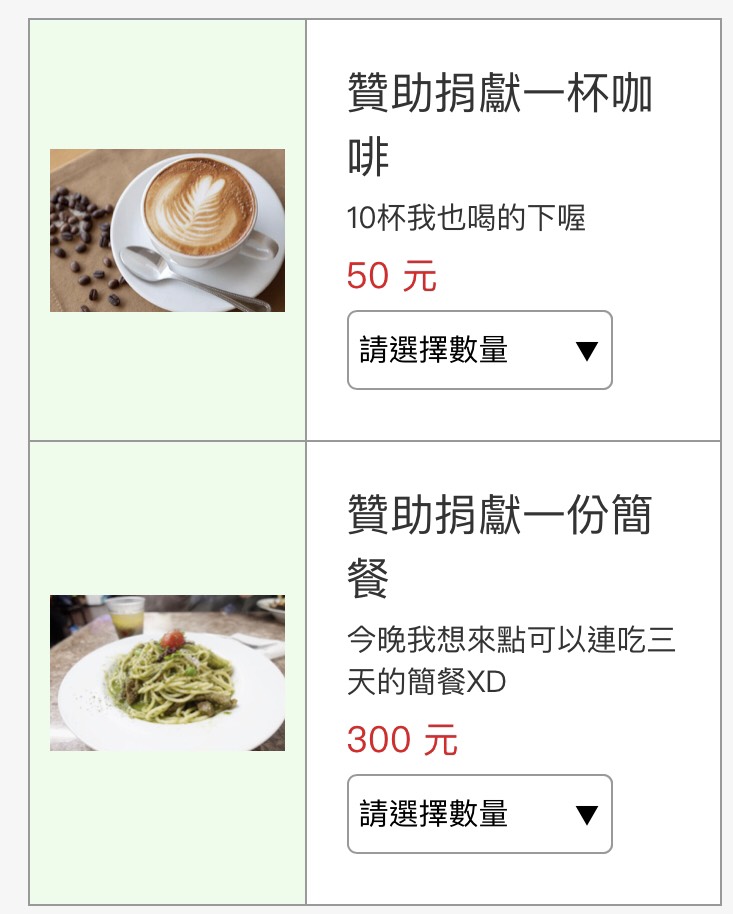iPhone手機一般比較不會遇上什麼大的系統性問題,但總是會有遇上的時候,例如「iPhone 自動重新開機」,這一般可能會發生在進新iOS系統升級後(最近就是在流行更新成 iOS 16 )、不然就是手機硬體因老化存在某問題(這個機率低一點),如果手邊剛好有這套「Tenorshare ReiBoot」,你可自己試試看能否修復。
這套「Tenorshare ReiBoot」由Tenorshare所開發,這是一款全球首款iOS系統修復工具,在家即可進行iOS系統修復。
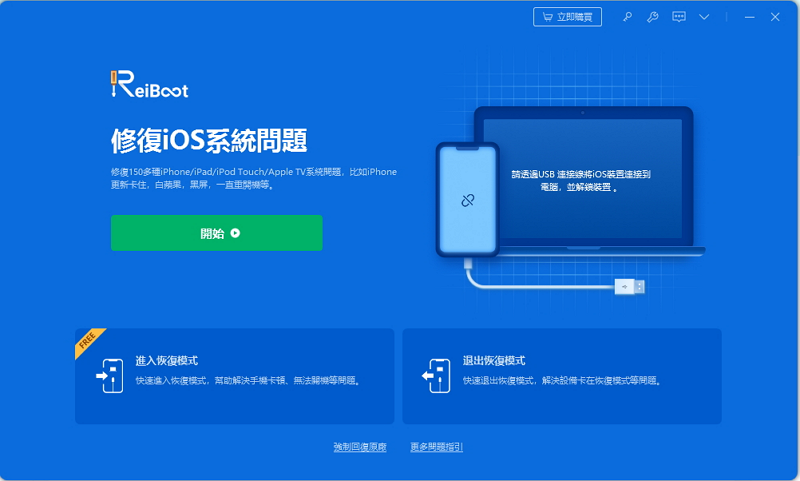
一、軟體下載
二、使用簡介
1、安裝並連接手機
請先須使用電腦並在官網下載Tenorshare ReiBoot後直接點二下安裝,在安裝完成執行此軟體,再將手機連接電腦,記得手機需要使用原廠傳輸線方能與電腦做對接。
並點下「開始」。
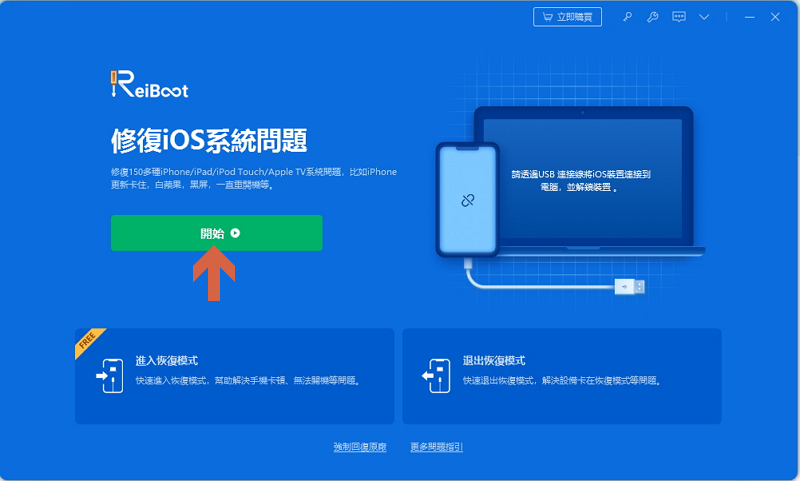
2、選擇要修復的問題
點了開始後,進入下圖畫面,像本次遇到的問題是「iPhone 一直重開機」,所以我們就選「裝置問題 」,選裝置問題就剛好包含了可以「 iPhone 不斷重啟」的問題,再按下立即修復。
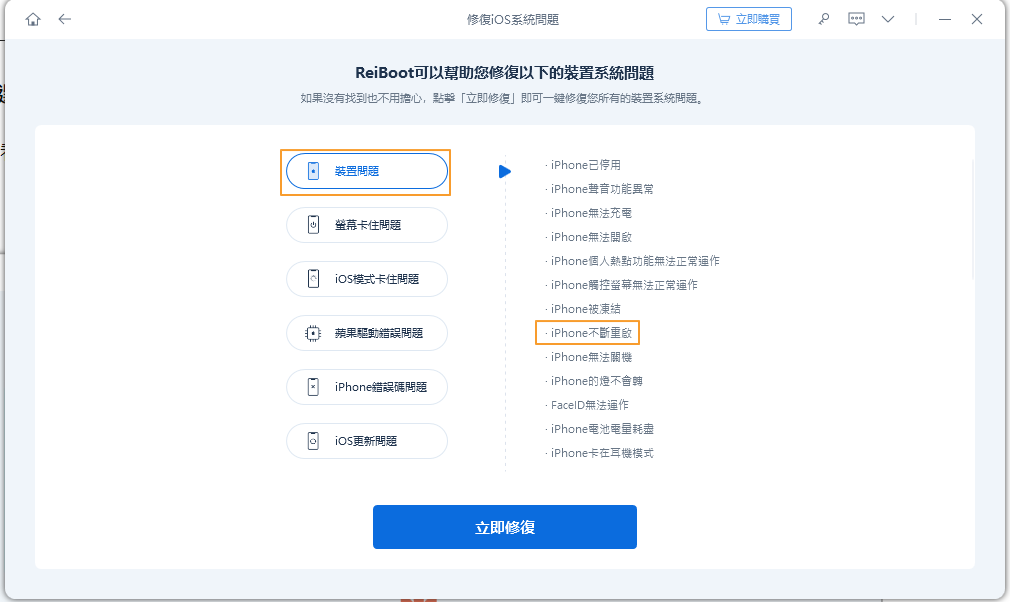
3、選擇修復的模式
你會看到兩種修復模式,
點擊「標準修復」以繼續動作,而且這個模式不會導致手機中資料消失不見,而「深度修復」會讓手機資料不見,故真的要做的話就必須先做手機備份。
一般建議先使用「標準模式」就可以了。
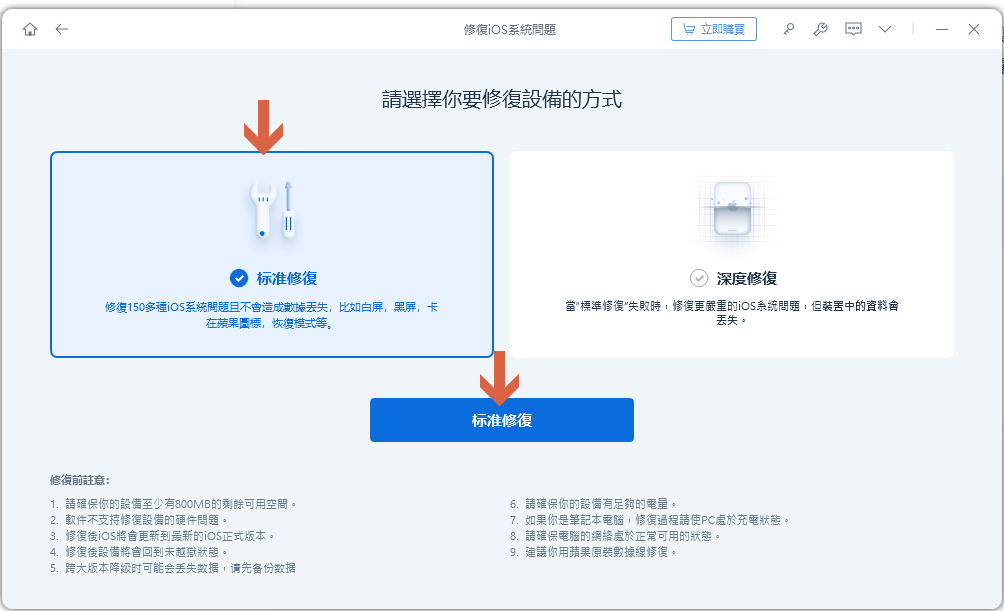
4、自動下載修復包
偵側到裝置,軟體會替你配對相對應的修復包,點擊「下載」,須花點時間等待下載完成。

5、開始修復
下載完成後,點擊「修復」以開始解決 iPhone一直自動重新開機的問題,就讓它跑一下,需要花點時間等待,過程中勿隨意中止。
最後會看到如下界面就表示問題已解決,點擊「完成」就可以完成了。
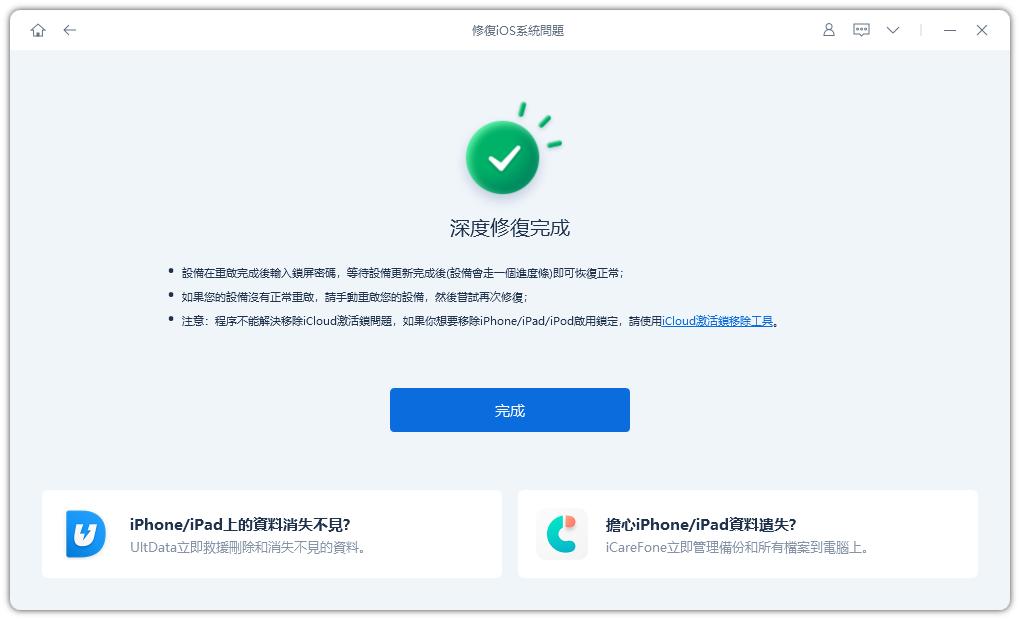
若「標準修復」模式沒有成功修復,,選擇「深度修復」模式一定可以成功解決,使用這個模式回造成資料丟失,使用前請做好資料備份!
「深度修復」模式的操作步驟和「標準修復」基本一致,按照軟體提示進行操作即可。
沒錯,就這樣簡單,步驟只有這樣而已,在此也附上教學參考影片。
三、如何取得此軟體
此軟體本有就有提供試用版,可至官方下載,
而付費最低成本一個月為890元,如果只是單次要修復使用,可以考慮僅訂第一個月就好,而且可以讓6台裝置都能獲得授權使用這套軟體(1台PC+5台裝置)。
也有30日的退款保證,軟體也永久免費提供更新升級。
如果在使用上有任何問題,也有線上客服可以一對一洽詢。

四、常見的 iOS 16 更新問題和修復
Tenorshare官方也整理了一些更新到 iOS 16/iPadOS 16/tvOS 16 期間或之後可能遇到的常見 iOS 更新問題,有興趣也可以參考閱讀相關文章。
五、總結
在iPhone手機發生不斷重啟等問題,一開始我們都是先判斷為「軟體」或「系統」問題,立即使用此套「Tenorshare ReiBoot」軟體大都可以順利解決,如果嘗試了以上的方法後,還是無法讓iPhone恢復正常,那此時可將手機交給維修店做檢查和修理較為妥當。